Ter um antivírus instalado em seu computador é essencial para garantir a segurança do sistema operacional e, consequentemente, dos seus dados. Embora existam dezenas de aplicações do gênero na internet, cada uma está voltada a um público diferente, mesmo que isso não esteja explícito.
A gigante Microsoft também possui um antivírus próprio, chamado de Microsoft Security Essentials. Por ser totalmente gratuita e possuir uma ótima integração com o Windows, a ferramenta criada pela equipe de Bill Gates é muito utilizada por quem possui um PC.
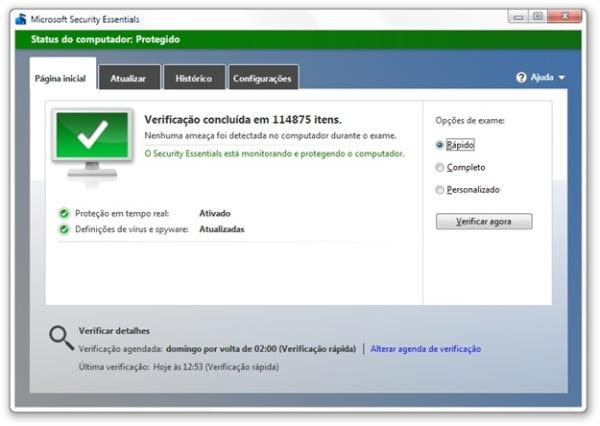
O problema é que muitas pessoas instalam a ferramenta no computador e a deixam rodando com as configurações-padrão do desenvolvedor. O antivírus é um programa como outro qualquer, e também oferece opções de personalização. Porém, por medo, é comum que muita gente opte em não editar as preferências da aplicação.
Por isso, o Tecmundo preparou este guia completo do Microsoft Security Essentials, mostrando todas as opções que o programa oferece e como você pode modificá-las sem medo. Agora, você vai ver que não é nenhum bicho de sete cabeças estar bem protegido por tantas boas medidas de segurança!
Antes de instalar...
Para evitar conflitos e problemas, é essencial que você não tenha nenhum antivírus instalado no computador quando for adicionar o Microsoft Security Essentials. Caso já tenha alguma ferramenta do gênero no PC, não se esqueça de removê-la antes de dar início ao processo de instalação do aplicativo da Microsoft.
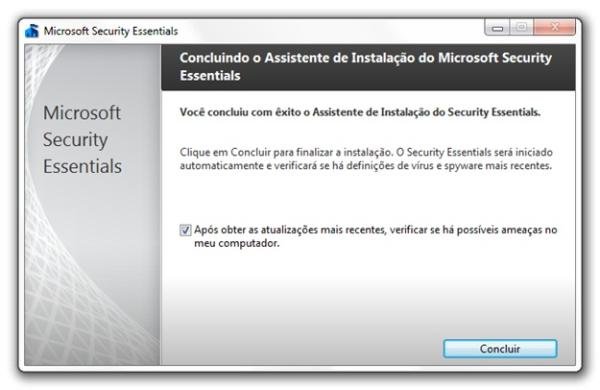
O programa
O Microsoft Security Essentials possui uma interface bem amigável e organizada. Todos os itens são organizados em abas, facilitando o acesso às ferramentas da aplicação. Ao todo, são quatro guias: “Página inicial”, “Atualizar”, “Histórico” e “Configurações”. Veja abaixo o que você encontra em cada uma delas.
Página inicial
A primeira tela do Microsoft Security Essentials traz algumas informações básicas a respeito do programa. Nela, você confere o status do antivírus e, caso haja algum problema com a aplicação, o que o está causando (falta de atualização ou conflitos, por exemplo).
É também na guia “Página inicial” que você confere para quando a próxima verificação está agendada e quando a última varredura foi executada. Além disso, há a possibilidade de iniciar um exame completo, rápido ou personalizado no computador em busca de pragas que infectaram o sistema.
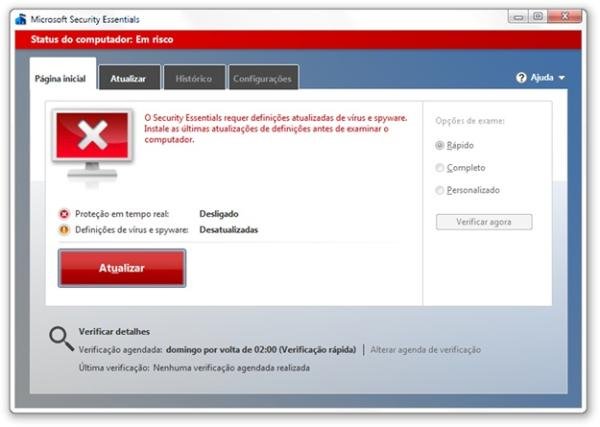
Atualizar
Manter o banco de dados de um antivírus sempre atualizado é essencial para que ele consiga proteger o seu computador contra o maior número de vírus possível, inclusive das novas ameaças que surgem todos os dias na internet. Com o Microsoft Security Essentials não é diferente.
Por isso a aba “Atualizar” é uma das mais importantes no programa. Por meio dela, você pode ficar de olho quando foi a última atualização do aplicativo. Caso o banco de dados esteja obsoleto, é só clicar no botão “Atualizar” para que as novas definições de vírus sejam baixadas e o seu computador não corra o risco de ser infectado por uma ameaça lançada recentemente.
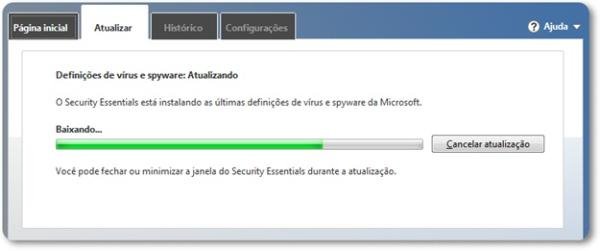
Histórico
Saber as ações tomadas pelo programa antivírus é de grande ajuda para você se prevenir de futuras infecções. Para saber se o Microsoft Security Essentials detectou alguma praga no seu computador, basta acessar a guia “Histórico”.
É exibida na tela uma lista com todos os itens colocados em quarentena ou que tenham sido detectados como uma ameaça pelo programa. Dessa forma, fica mais fácil identificar os arquivos infectados e eliminá-los do computador antes que eles causem mais dores de cabeça.
Configurações
A guia “Configurações” é a que possui mais opções do programa. Por meio dela, você pode personalizar diversas ações do Microsoft Security Essentials, como a mensagem a ser exibida para cada nível de ameaça detectada. Além disso, o agendamento de verificações também é feito nessa guia. Basta clicar em “Exame agendado”.
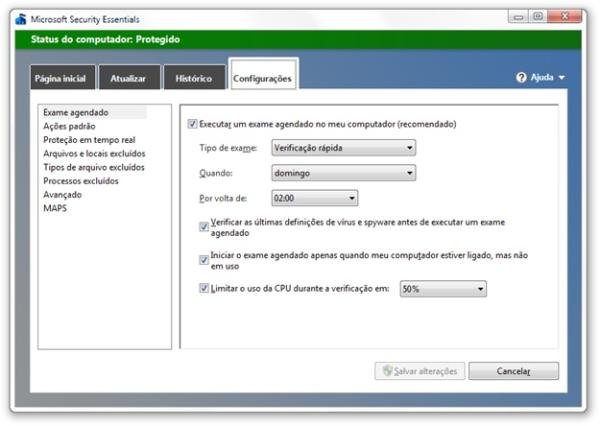
O item “Avançado” é um dos mais interessantes, uma vez que permite adicionar e remover diretórios e unidades do sistema da verificação-padrão. Por exemplo, se você quiser que os dispositivos móveis conectados à máquina sejam examinados em busca de uma ameaça quando o Microsoft Security Essentials executar a sua varredura agendada, basta marcar a opção “Verificar unidades removíveis”.
Depois de alterar as funções, lembre-se sempre de salvar suas alterações clicando em “Salvar alterações”. Do contrário, nenhuma modificação será aplicada e o programa continuará a ser executado com as configurações-padrão.
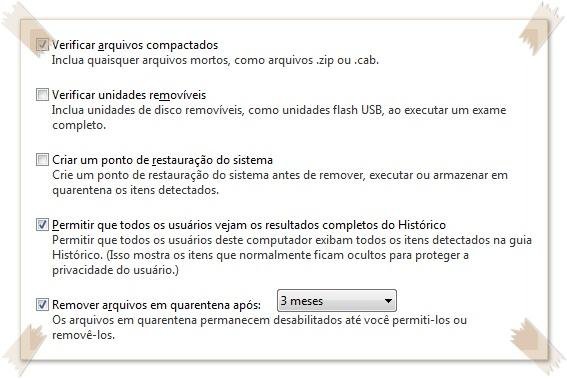
Considerações finais
O Microsoft Security Essentials é uma aplicação bem simples de se configurar. O fato de possuir tradução para o português ajuda muito, mas os méritos de toda essa facilidade no programa são, sem dúvida, da interface bem organizada e das explicações fornecidas pela aplicação.
Vale lembrar que o tempo investido pelo Microsoft Security Essentials para a verificação completa do sistema depende do tamanho da partição do Windows e da quantidade de processos que estão sendo executados junto com o programa. O recomendado é que a varredura do PC seja realizada quando não houver nenhuma outra atividade sendo executada.
.....
Aproveite que você conhece um pouco mais do Microsoft Security Essentials para fuçar as opções do programa e configurá-lo de maneira que ele atenda às suas necessidades. Não precisa ter medo, afinal as alterações podem ser desfeitas a qualquer momento.














![Imagem de: Home office: 157 vagas para trabalho remoto [15/04]](https://tm.ibxk.com.br/2024/04/15/15155528990131.jpg?ims=140x88)







![Imagem de: Home office: 157 vagas para trabalho remoto [15/04]](https://tm.ibxk.com.br/2024/04/15/15155528990131.jpg?ims=288x165)



